WPS Excel方方格子批量删除空单元格的方法
时间:2024-05-03 09:50:59作者:极光下载站人气:18
我们在进行数据统计的时候,常常需要使用到wps这款软件来操作,其中有小伙伴在表格中输入数据之后,出现了一些空格的情况,有小伙伴想要将空的单元格进行快速的删除掉,那么我们就需要在方方格子的工具栏中找到批量删除的功能,将其点击打开之后,找到我们需要的清空空的单元格选项进行操作一下就好了,操作的方法教程十分的简单,下方是关于如何使用WPS excel方方格子删除空单元格的具体操作方法,如果你需要的情况下可以看看方法教程,希望小编的方法教程对大家有所帮助。
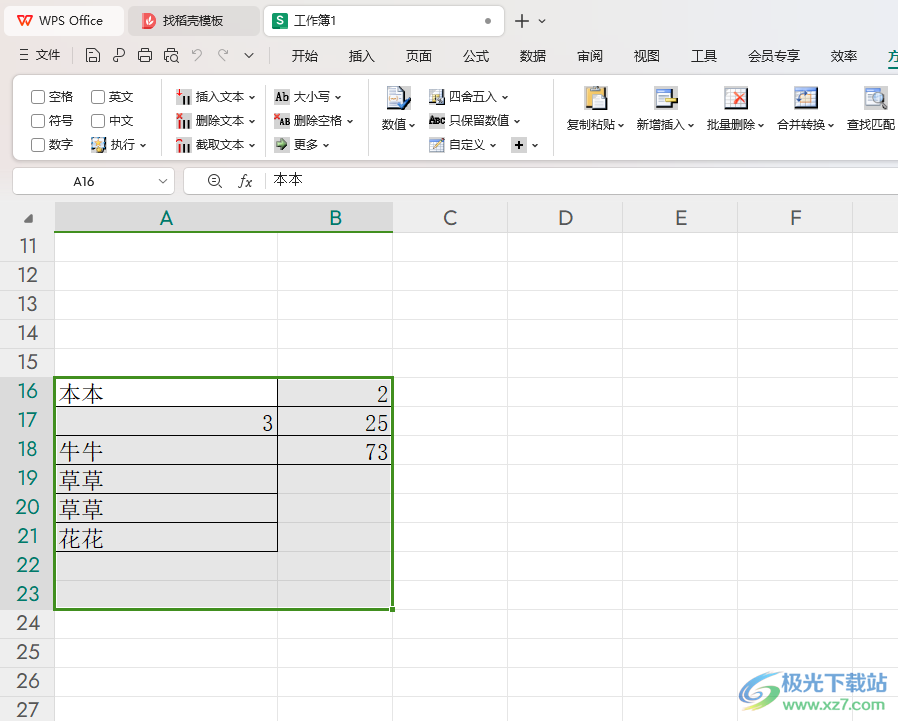
方法步骤
1.首先,我们需要在表格中输入一些数据,其中有单元格是空的。
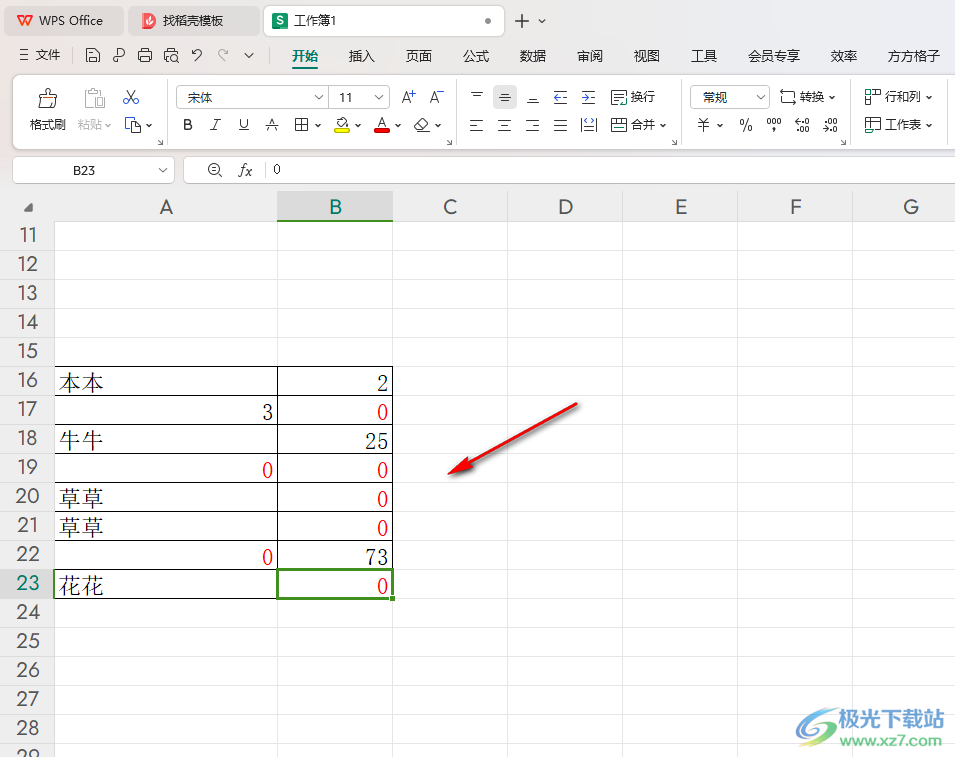
2.我们将数据单元格选中,之后将页面菜单栏中的【方方格子】选项进行点击一下。
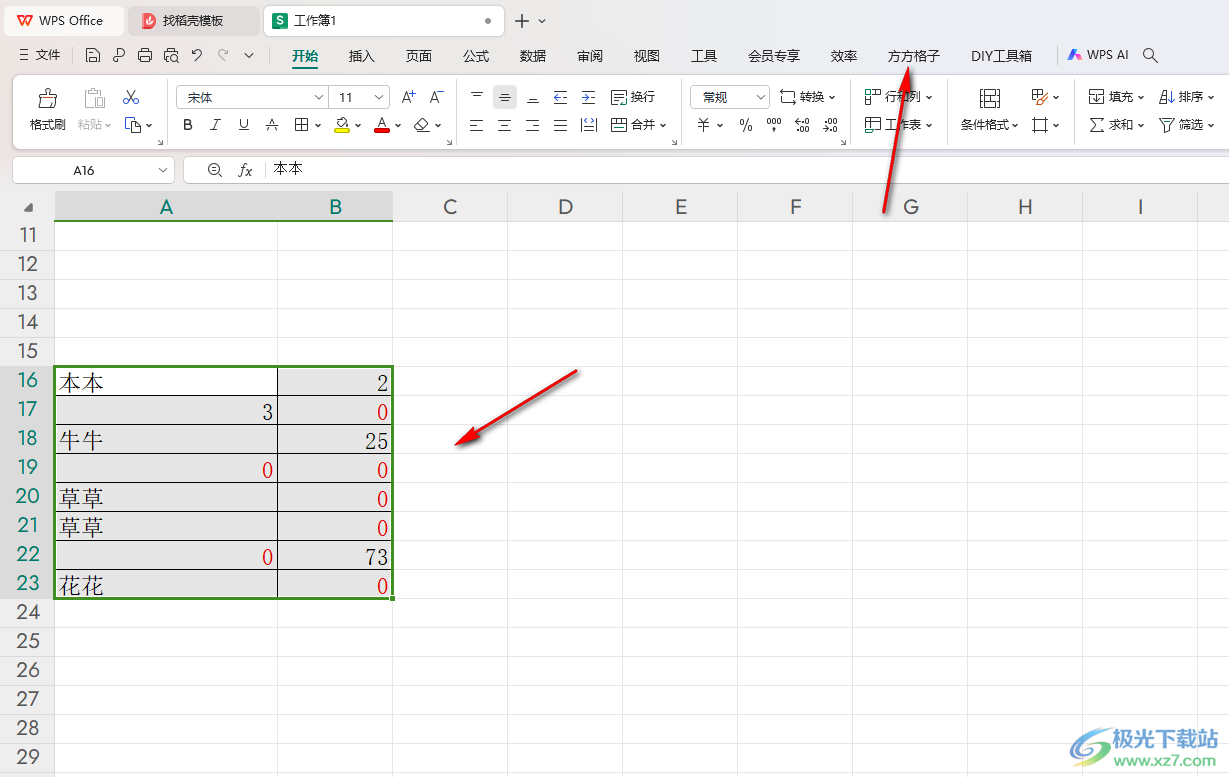
3.随后即可在下方展示出一些功能选项,我们需要将其中的【批量删除】选项进行左键点击一下。
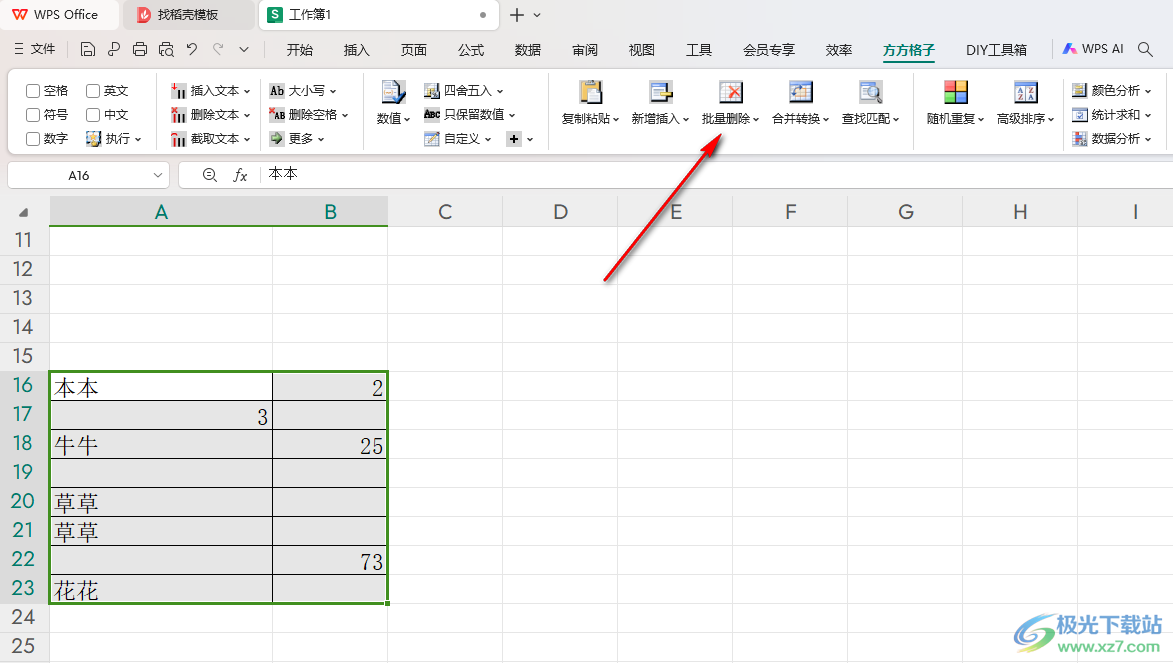
4.这时候,你可以查看到在打开的下拉选项中,找到其中的【删除空单元格】选项,将其单击一下。
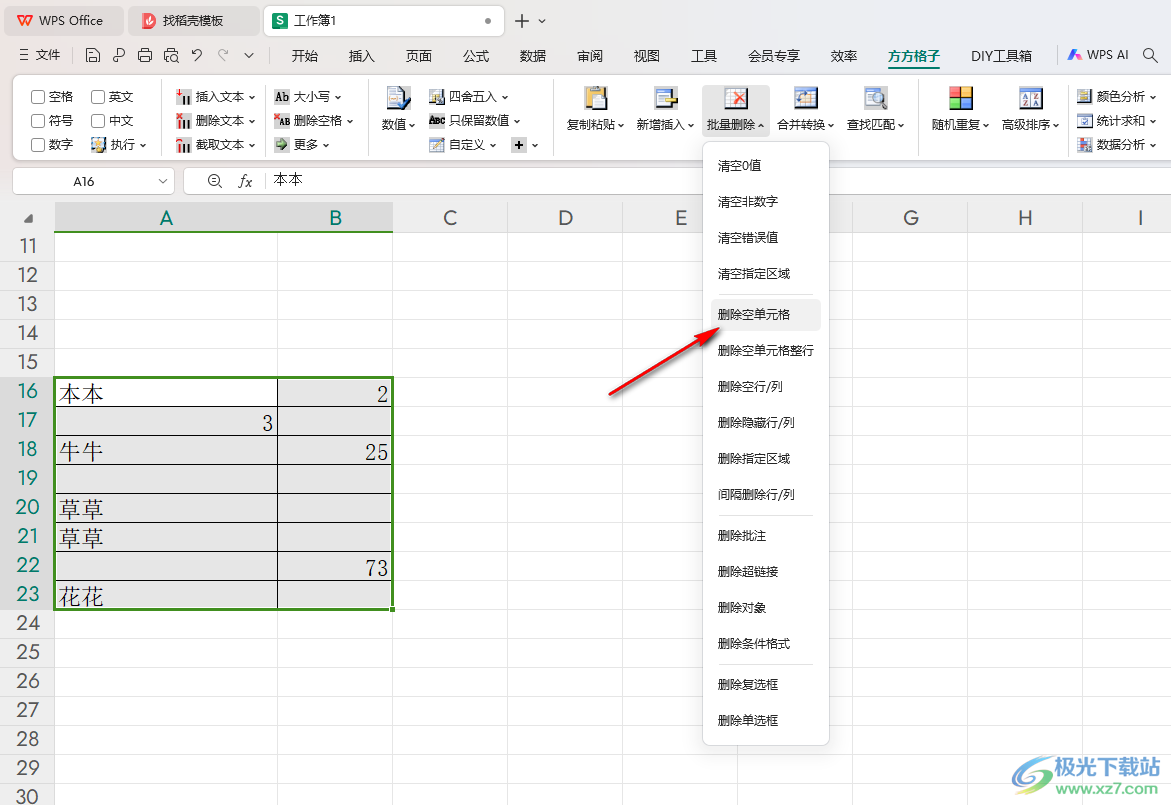
5.这时会在页面上弹出一个小窗口,我们这里选择【向上移动】选项。
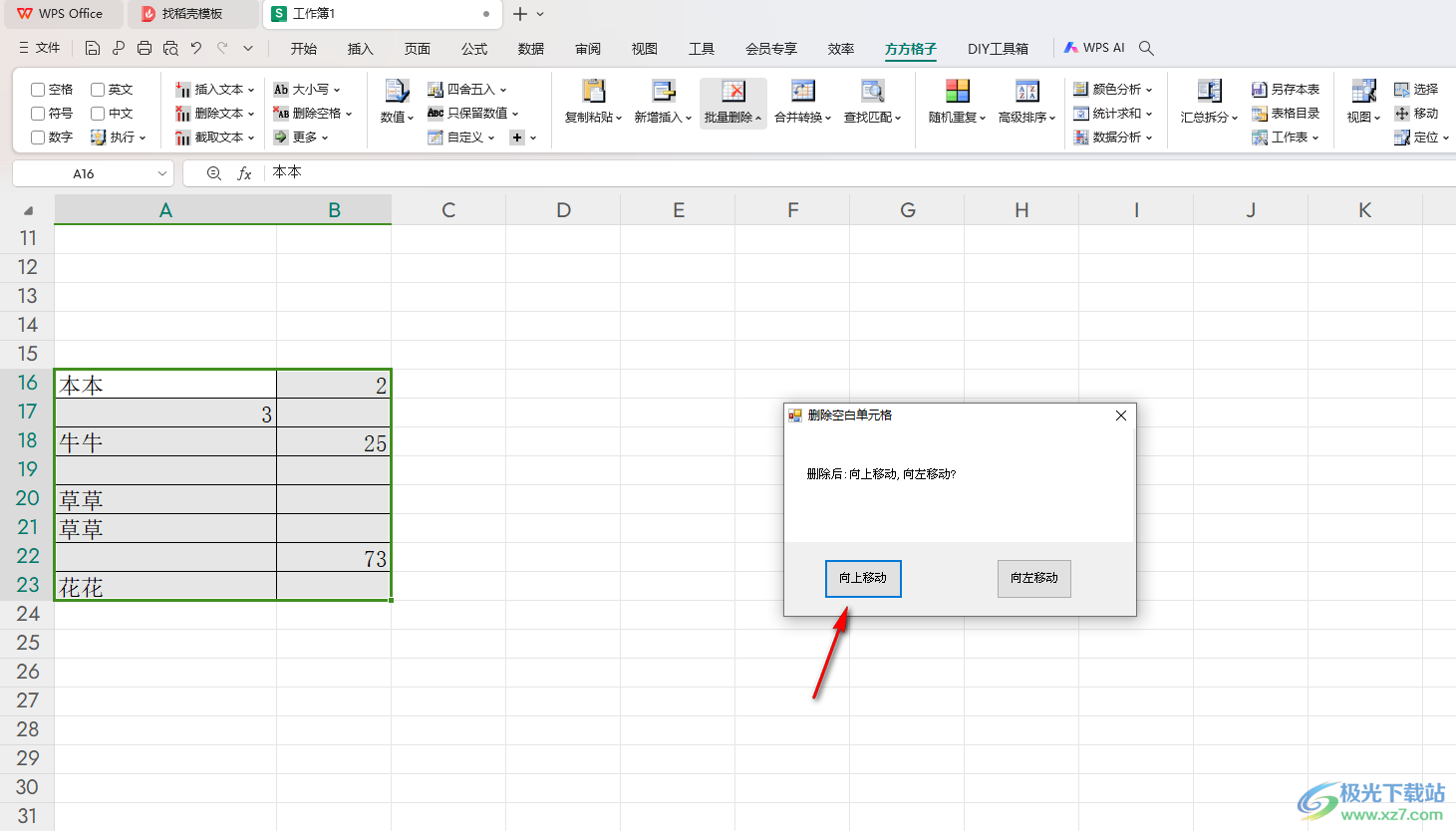
6.那么我们删除空的单元格之后,所有的内容就会向上进行移动操作,如图所示。
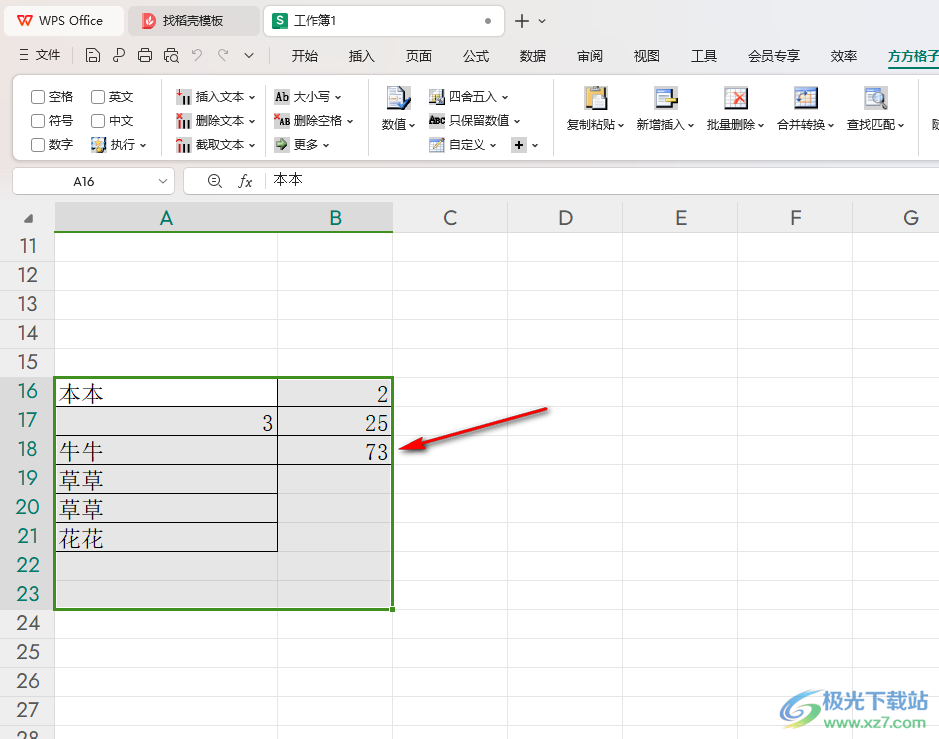
以上就是关于如何使用WPS Excel方方格子批量删除空单元格的具体操作方法,我们在使用该单元格工具进行操作的时候,想要将其中的空单元格进行删除操作,那么就可以按照上述的教程操作即可,感兴趣的话可以操作试试。

大小:240.07 MB版本:v12.1.0.18608环境:WinAll, WinXP, Win7, Win10
- 进入下载
相关推荐
相关下载
热门阅览
- 1百度网盘分享密码暴力破解方法,怎么破解百度网盘加密链接
- 2keyshot6破解安装步骤-keyshot6破解安装教程
- 3apktool手机版使用教程-apktool使用方法
- 4mac版steam怎么设置中文 steam mac版设置中文教程
- 5抖音推荐怎么设置页面?抖音推荐界面重新设置教程
- 6电脑怎么开启VT 如何开启VT的详细教程!
- 7掌上英雄联盟怎么注销账号?掌上英雄联盟怎么退出登录
- 8rar文件怎么打开?如何打开rar格式文件
- 9掌上wegame怎么查别人战绩?掌上wegame怎么看别人英雄联盟战绩
- 10qq邮箱格式怎么写?qq邮箱格式是什么样的以及注册英文邮箱的方法
- 11怎么安装会声会影x7?会声会影x7安装教程
- 12Word文档中轻松实现两行对齐?word文档两行文字怎么对齐?
网友评论